有一些朋友在使用Win10系统的时候会遇到蓝屏故障,提示“无法正常启动你的电脑,在多次尝试后,你的电脑上的操作系统仍无法启动,因此需求对其进行修复。”而且还写着错误代码为0xc0000001,那么碰到这样的问题应该如何解决呢?系统之家今天来告诉大家解决Win10系统无法正常启动你的电脑错误代码0xc0000001的方法,按步骤操作即可。
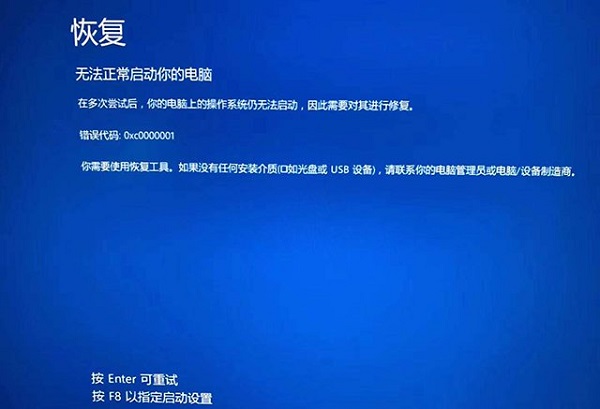
Win10提示恢复无法正常启动你的电脑0xc0000001
故障原因:
错误代码:0xc0000001表示引导设备可能存在某些问题,或者某些引导文件已损坏。如果计算机的引导扇区发生某些问题,也可能发生这种情况。系统文件损坏或内存损坏是比较常见的原因,最近硬件软件的更改也可能是原因之一。
解决方法:
1、我们将电脑开机,到Win10启动徽标的界面的时候,那么就长按电源键强制关机,再关机,再到Win10启动徽标的界面的时候,再长按电源键强制关机,重复此操作三次,出现了正在诊断你的电脑,将出现自动修复界面。
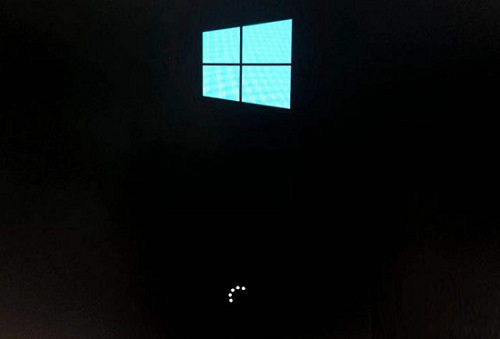
2、这时电脑就会进入自动修复的界面,我们点击“高级选项”。
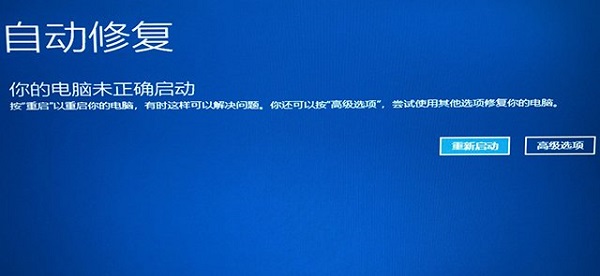
3、再点击“疑难解答”选项,如下图所示。
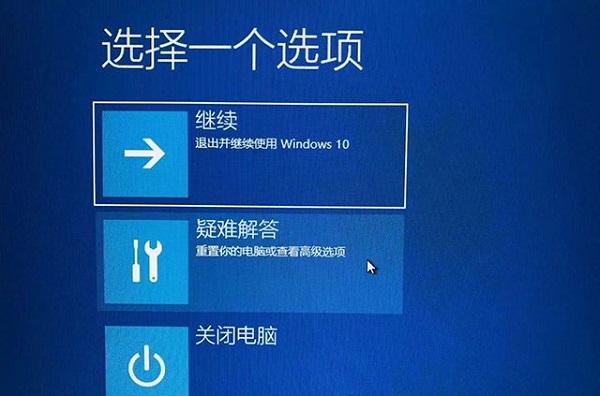
4、再点击“高级选项”,如下图所示。
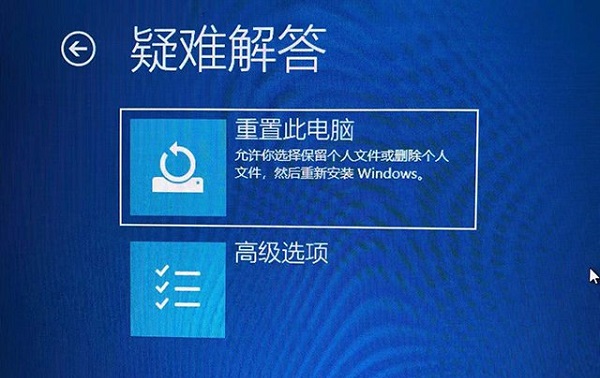
5、在高级选项界面中,我们点击“启动设置”,如下图所示。
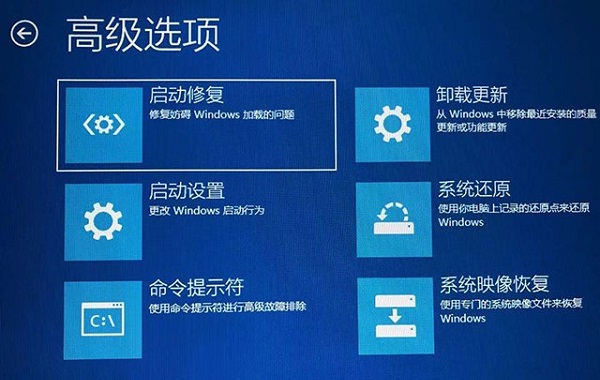
6、在启动设置界面中,我们点击“重启”,如下图所示。
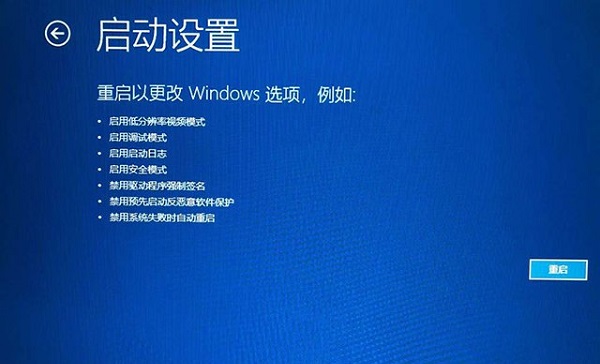
7、序号4-6都是安全模式,我们按需选择就可以了,没有不需要网络,按下数字4键或者F4键,启用安全模式就可以了。
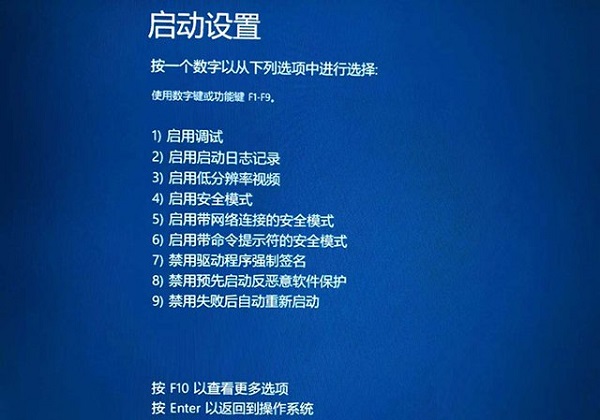
8、进入Win10安全模式下之后,想想在遇到这个问题之前,安装了什么软件,是否更新了驱动,例如显卡驱动,将其卸载了,尝试是否可以开机。我们来到win10安全模式下,点击“开始菜单”,再点击“设置”,在windows设置界面中,点击“应用”,如下图所示。
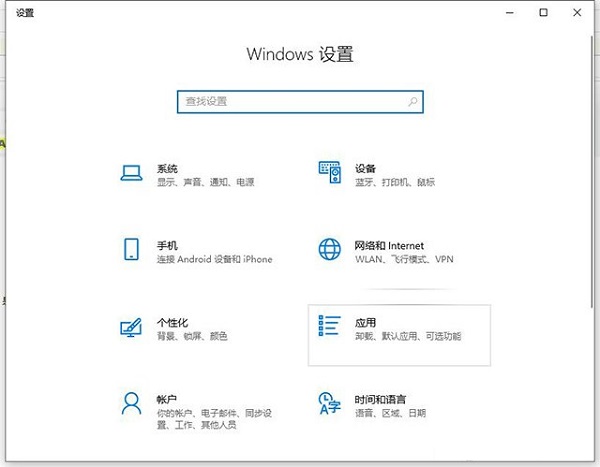
9、我们将排序依据为“安装日期”,卸载了所有近期或者当天安装的软件,尝试一下是否可以正常进入win10系统。
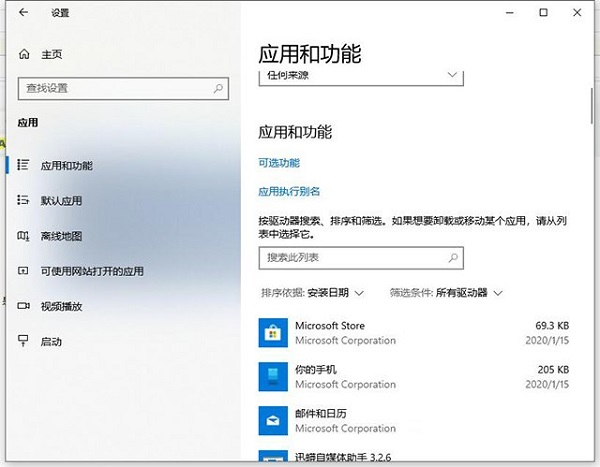
10、如果您是更新了某个驱动,例如显卡驱动,我们将显卡驱动卸载了试试。首先我们右键点击“此电脑”,选择“管理”,如下图所示。
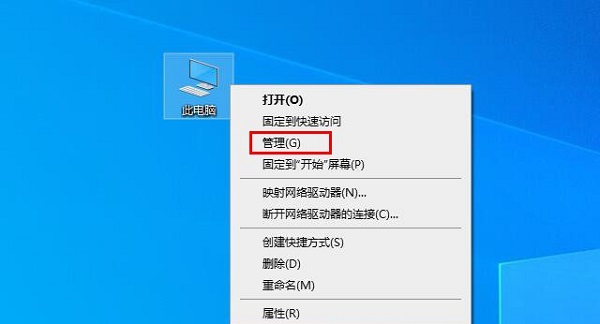
11、在计算机管理中,我们点击“设备管理器”,找到并展开显示适配器,找到并右键点击自己的显卡设备,选择卸载设备,如下图所示。
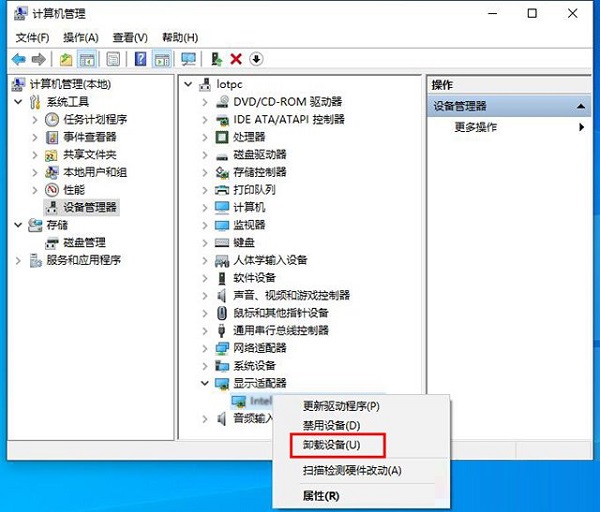
12、勾选“删除此设备的驱动程序软件”,点击“卸载”按钮。
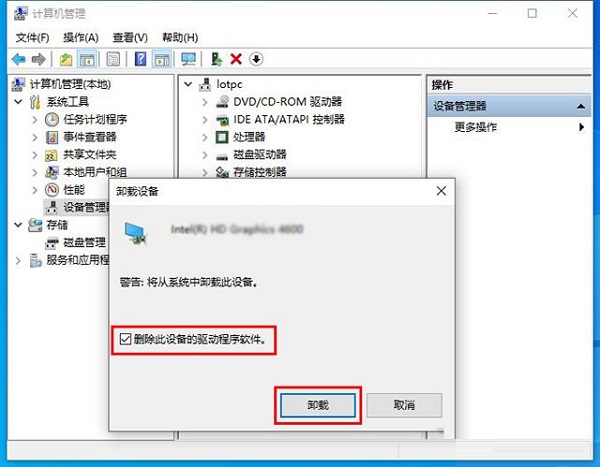
13、我们再重新开机,看看是否可以正常进入win10系统了。
一般来说,Win10系统提示恢复无法正常启动你的电脑0xc0000001,一般都是因为软件冲突、windows更新补丁或者更新某个驱动导致的问题,我们只要删除卸载近期的安装就可以解决问题了。
以上就是系统之家分享的Win10系统提示恢复无法正常启动你的电脑0xc0000001的解决方法,之前就有朋友是因为安装了某个软件导致了这个问题,卸载了相关软件就可以正常进入系统了,如果尝试过这些问题还是不行,只有重装系统了。
32. 恋爱就像一所学校,失恋就像是毕业了一样。毕业了不需要伤心,需要做的仅仅是回味过去的时光,总结过去日子里所学的恋爱方式和技巧就是最好的缅怀。
Win10提示无法正常启动你的电脑错误代码0xc0000001的解决办法仰月明星稀不愧昂首嘶鸣天10. 爱一个人就是在拨通电话时忽然不知道要说什么,才知道原来只是想听听那熟悉的声音,原来真正想拨通的,只是心底的一根弦。7. Thank you for your concern.(2014.四川)69.战无不胜,攻无不克。 辋川图上看春暮,常记高人右丞句。作个归期天定许,春衫犹是,小蛮针线,曾湿西湖雨。公从何处得纸本?毫发尽备无差讹。Win10,Win10提示无法正常启动你的电脑,错误代码0xc0000001To assume (suggest) that … is far from being proved (to miss the point).
- Win10企业版在哪个网站可以下载
- Windows11专业版下载地址
- 2024年最新Win7 32位系统下载合集
- Win11系统没有蓝牙驱动怎么办-Win11安装蓝牙驱动方法分享
- Windows10哪个版本最好用-2024Windows10最好用的版本推荐
- 笔记本怎么连接显示器-笔记本电脑连接外接显示器的方法
- Win11系统512g怎么分盘合适-Win11系统512g固态硬盘最佳分区方案
- Win11如何重建索引-Win11删除和重建索引教程
- Win11系统u盘怎么设置密码-Win11设置u盘密码的方法
- Win11系统win键被锁怎么办-Win11win键被锁的解决方法
- 2024年最新电脑系统下载大全
- 2024最好用的电脑系统推荐
- 自己使用适合装什么Win7系统-适合个人的Win7系统推荐
- 个人电脑安装Win11哪个版本-适合自己电脑使用的Win11推荐
- Win11管理员身份运行位置在哪-Win11管理员身份运行位置介绍
- 注册表MMC找不到怎么办-Win11注册表没有MMC的解决方法
- Win11怎么并排显示窗口-Win11怎么让两个窗口并排显示教学
- Windows11 23H2正式版下载地址
- Windows11专业纯净版下载大全
- Win11最新版本系统下载大全
- Win11双击本地文件夹没有反应怎么办
- Win11任务栏闪屏怎么办-Win11任务栏闪屏的解决方法
- Win11系统下载-2024最实用的Win11系统下载
- Win11有自带小游戏吗-Win11有自带小游戏的位置
- 拯救者Y9000P如何重装Win11系统-拯救者Y9000P重装Win11系统的方法
- 芝麻开门
- 个人简历表模板
- 报考大学
- 车学堂
- 个人简历的模板
- 好好学习
- 巴别鸟
- 个人简历电子模板
- 南太湖
- 中华美食
- 寒霜朋克/冰汽时代九项修改器 v3.0
- 孤岛惊魂5十八项修改器 v3.0
- 战锤40K灵魂风暴三项修改器 v3.0
- 猎人荒野的呼唤八项修改器 v1.19
- 幻想三国志5无敌无限行动修改器 v3.0
- 7k7k极地求生星星辅助 v1.1
- 孤岛惊魂5二十二项修改器 v1.4.0.0
- 金庸群侠传5内测157内置修改器 v3.0
- 金庸群侠传5公测1.0.5内置多功能修改器 v3.0
- 铁锤守卫英雄无限生命魔法修改器 v3.0
- holding operation
- holdout
- hold-up
- hole
- hole in the heart
- hole in the wall
- hole punch(er)
- holiday
- holiday camp
- holidaymaker
- 英语修辞写作--语法修辞篇(高级实用英语系列教材)
- 管理学<第三版>学习指导书(21世纪工商管理系列教材)
- 尚钺先生(历史回眸)
- 政治经济学概论
- 秘书与企业经营管理(高等职业教育文秘专业十二五规划教材)/现代秘书系列
- 沙盘游戏疗法/心灵花园沙盘游戏与艺术心理治疗丛书
- 电气控制与PLC技术(21世纪高职高专规划教材)/机械专业基础课系列
- 比较思想政治教育(21世纪思想政治教育专业系列教材)
- 国际货物运输(第2版21世纪高职高专规划教材)/国际经济与贸易系列
- 毛泽东思想和中国特色社会主义理论体系概论学习指导(21世纪高等继续教育精品教材)
- 长沙保卫战
- 卫子夫
- 微时代
- 暖男的爱情与战争
- 在河左岸
- 我的特一营
- 战神
- 女王驾到
- 破产姐妹 第四季
- 国家审计